Mở cửa hàng Facebook shop là một trong những cách hiệu quả để giới thiệu sản phẩm đến nhiều khách hàng tiềm năng. Làm thế nào để tạo được cửa hàng chuyên nghiệp và thu hút khách hàng trên fanpage? Hãy cùng tôi khám phá từng bước tạo cửa hàng trên facebook nhé!

Nội dung chính
1. Vì sao cần tạo cửa hàng Facebookshop trên Fanpage?
Nếu bạn đang kinh doanh trên mạng, tạo cửa hàng trên fanpage mang lại nhiều lợi ích cho doanh nghiệp hoặc cá nhân như giới thiệu sản phẩm đến đông đảo khách hàng mới và tăng khả năng hiển thị thương hiệu. Ngoài ra, tạo cửa hàng trên Facebook, còn có một số lợi ích như sau:
- Tạo điều kiện để mọi người tìm thấy doanh nghiệp địa phương trong khu vực của họ.
- Cung cấp nội dung mang tính địa phương và đặc thù dành cho các cửa hàng khác nhau.
- Quản lý tất cả thông tin chi tiết về cửa hàng ở một nơi thuận tiện.
- Tổng hợp các lần check in trên Trang chính.
- Tạo quảng cáo Lưu lượng khách đến cửa hàng để hiển thị với những người nằm trong phạm vi khoảng cách cụ thể xung quanh cửa hàng của bạn.
- Sử dụng chức năng tìm kiếm trên Facebook và Instagram để hỗ trợ mọi người tìm cửa hàng gần họ.
2. Cách tạo cửa hàng Facebookshop trên fanpage.
Bước 1: Mở vị trí cửa hàng (https://business.facebook.com/business_locations/)trong Trình quản lý kinh doanh.

Bước 2: Chọn “Trang” mà bạn muốn thêm cửa hàng.
- Trang bạn chọn sẽ là trang chính

Bước 3: Chọn “Add store” để ra giao hiện như hình bên dưới. Sau đó chọn “Tiếp“
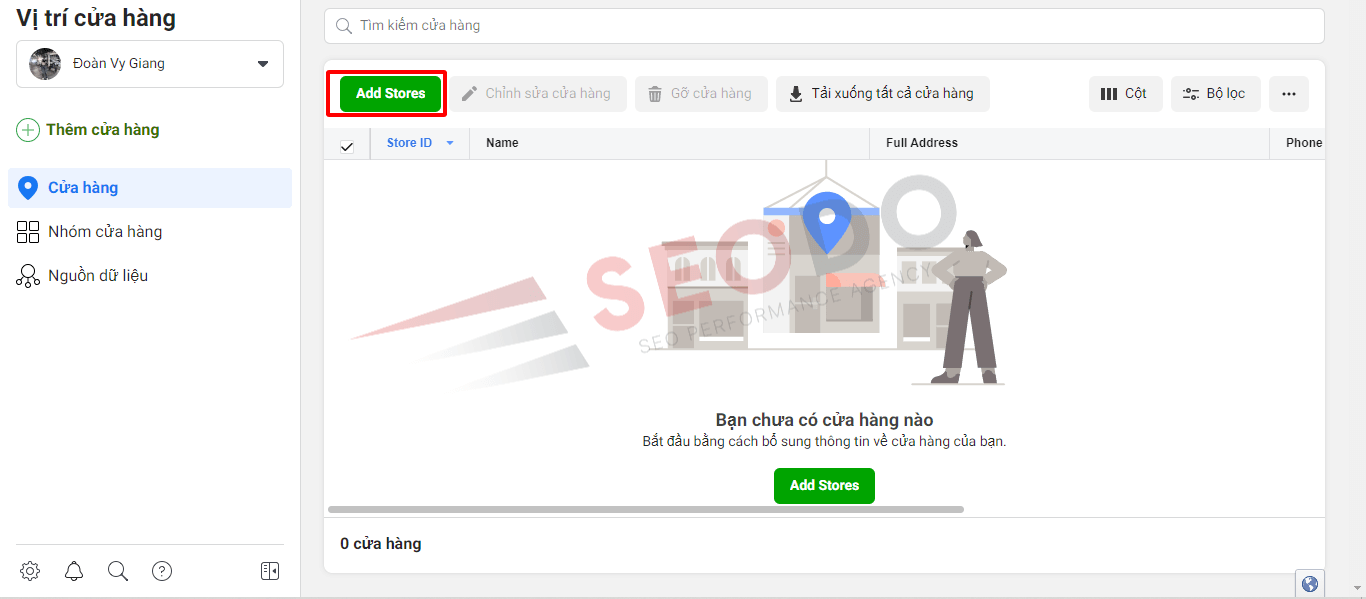
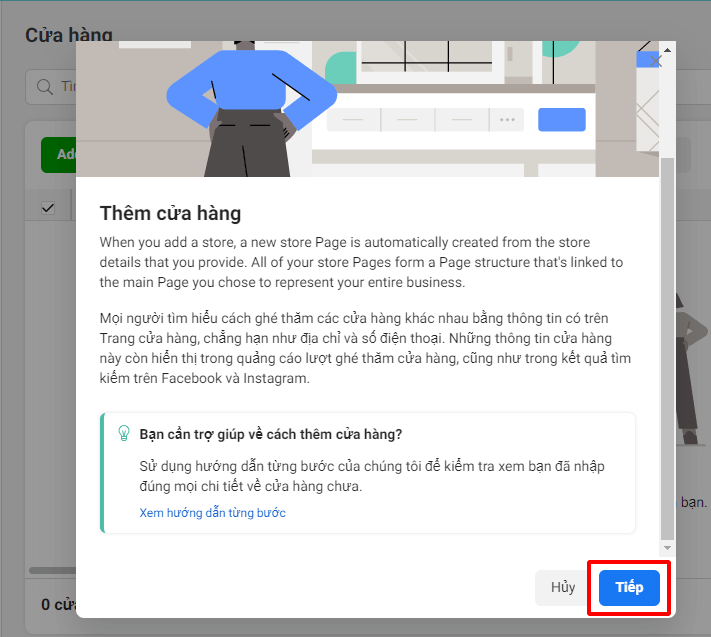
Bước 4: Khi thực hiện quá trình tạo cửa hàng trên fanpage, bạn cần thêm chi tiết cho từng vị trí thực của cửa hàng. Trang cửa hàng sẽ được đặt tên theo Trang chính, kèm theo vị trí. Có 4 cách thêm vị trí như sau:
-
- Thêm theo cách thủ công: Sử dụng mẫu để thêm theo cách thủ công từng cửa hàng và địa chỉ. Cách này chỉ phù hợp nếu bạn có dưới 10 cửa hàng.
- Thêm cùng lúc nhiều cửa hàng: Sử dụng mẫu bảng tính để thêm cùng lúc nhiều cửa hàng. Bạn nên thêm theo cách này nếu có trên 10 Trang.
- Kết nối Trang: Nếu bạn đã có Trang cho một số cửa hàng, hãy kết nối các Trang đó với Trang chính để nhập chi tiết cửa hàng.
- Kết nối thông qua API: Sử dụng API để tự động thêm chi tiết cửa hàng. Lựa chọn này phù hợp với nhà phát triển.
Bước 5: Khi hoàn tất, bạn có thể nhấp vào nút Tải cửa hàng xuống để tải xuống bảng tính Excel chứa các thông tin cửa hàng, sản phẩm.
Bước 6: Để thêm hoặc chỉnh sửa vị trí, đi đến Vị trí cửa hàng, nhấp vào + Thêm cửa hàng và làm theo các bước trên.
>>> xem ngay: Hướng dẫn mở cửa hàng facebook shop
3. Cách thêm sản phẩm vào cửa hàng trên Fanpage.
Sau khi bạn tạo cửa hàng trên fanpage, bạn hãy thêm một số sản phẩm để khách hàng lướt xem. Bạn có thể thêm và quản lý sản phẩm trong cửa hàng theo hai cách:
- Trong danh mục đã kết nối với cửa hàng trên Trang và lưu giữ sản phẩm của bạn.
- Trong tab Cửa hàng trên Trang
3.1. Thêm sản phẩm bằng Công cụ quản lý thương mại.
Đây là nền tảng danh sách cung ứng của Facebook. Bạn có thể sử dụng Công cụ quản lý thương mại nếu muốn tải hàng loạt sản phẩm lên hoặc sử dụng danh sách cung ứng cho các quảng cáo và kênh thương mại khác nhau trên Facebook và Instagram.
Trong quá trình tạo cửa hàng trên fanpage, nếu bạn đã thêm ít nhất 1 sản phẩm vào tab Cửa hàng trên Trang, Facebook sẽ tự động tạo danh mục cho bạn.
Nếu bạn cần thêm nhiều sản phẩm vào danh mục, bạn có thể thực hiện các bước sau:
- Bước 1: Vào Công cụ quản lý thương mại – https://www.facebook.com/products và chọn danh mục có tên là “Sản phẩm cho [Tên cửa hàng của bạn]”. Danh mục này chứa sản phẩm mà bạn đã thêm.
- Bước 2: Thêm bất kỳ sản phẩm nào khác mà bạn muốn bán. Mọi sản phẩm bạn thêm sẽ tự động tải lên cửa hàng.
Sau khi tạo cửa hàng trên fanpage bạn muốn quản lý sản phẩm khi sử dụng Công cụ quản lý thương mại, cần lưu ý những điều sau:
-
Bạn có thể có số lượng danh mục tùy ý, nhưng mỗi lần chỉ kết nối được một danh mục với cửa hàng.
- Sau khi cửa hàng có một số sản phẩm, nút Quản lý danh mục của bạn sẽ xuất hiện ở trên cùng bên phải cửa hàng trên Trang. Chọn nút này để truy cập danh mục đã kết nối trong Công cụ quản lý thương mại
-
Quan trọng, bạn cần phải cập nhật số lượng hàng tồn kho cho mỗi sản phẩm trong danh mục. Nếu số lượng tồn kho của sản phẩm bằng 0, sản phẩm đó sẽ hiển thị là hết hàng trong cửa hàng trên Trang ngay cả khi tình trạng được đặt là “còn hàng”.
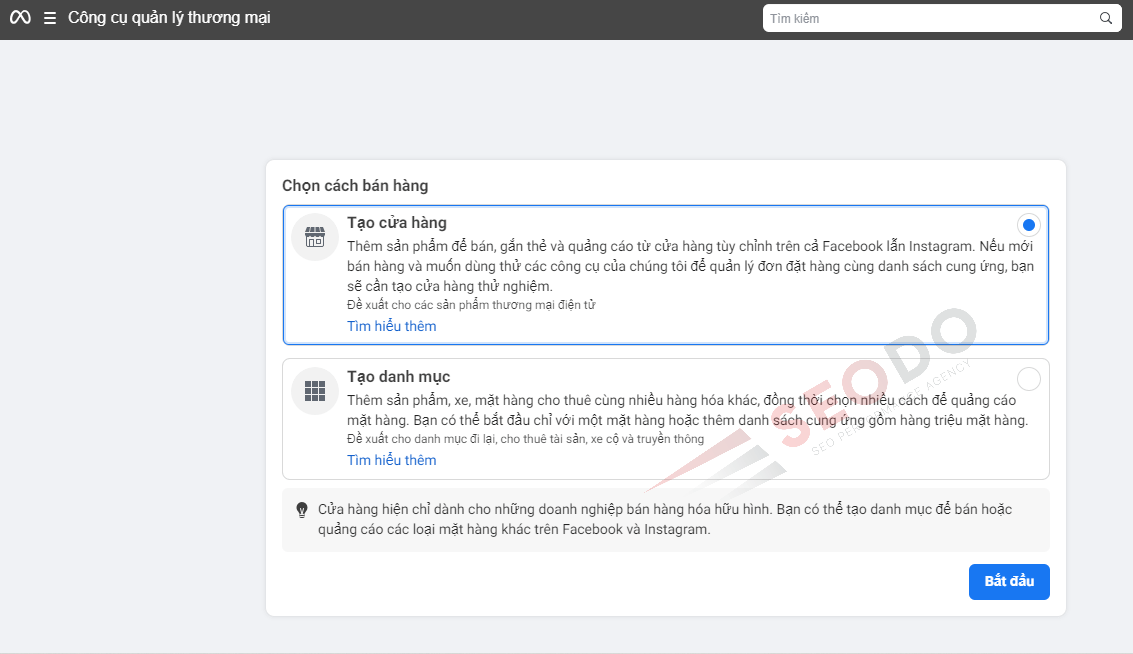
3.2. Thêm sản phẩm trong tab Cửa hàng trên Trang của bạn.
Bạn có thể thêm từng sản phẩm trong tab Cửa hàng trên fanpage trong trường hợp bạn không có nhiều sản phẩm để quản lý và không thay đổi thường xuyên. Thao tác các bước làm như sau:
- Bước 1: Trên máy tính, hãy chọn tab Cửa hàng trên Trang của bạn.
- Bước 2: Chọn Thêm sản phẩm.
4. Cách quản lý cửa hàng Facebookshop trên Fanpage.
Sau khi bạn đã tạo cửa hàng trên Fanpage, bạn sẽ có thể thực hiện các thao tác sau:
- Chia sẻ sản phẩm từ cửa hàng lên Fanpage mà không cần đăng lại sản phẩm đó.
- Chia sẻ sản phẩm lên trang cá nhân của bạn.
- Chia sẻ toàn bộ cửa hàng trên Fanpage.
- Xóa toàn bộ bộ sưu tập sản phẩm.
- Xóa từng sản phẩm một.
- Xóa tab cửa hàng khỏi Fanpage.
- Thay đổi cài đặt của cửa hàng trên Facebook.
Việc này giúp bạn có nhiều tùy chọn và quản lý cửa hàng của mình một cách dễ dàng và linh hoạt hơn trên nền tảng Facebook. Ngoài ra, bạn có thể xem chi tiết các bước thực hiện ở Meta. https://www.facebook.com/business/help/1711863145774142
5. Lỗi không tạo được cửa hàng Facebookshop trên fanpage.
Nếu như bạn không tạo được cửa hàng trên Fanpage, thì có thể trang page của bạn đang mắc phải các vấn đề sau đây:
- Page của bạn chưa có tag cửa hàng: bạn cần thêm tab cửa hàng cho Fanpage
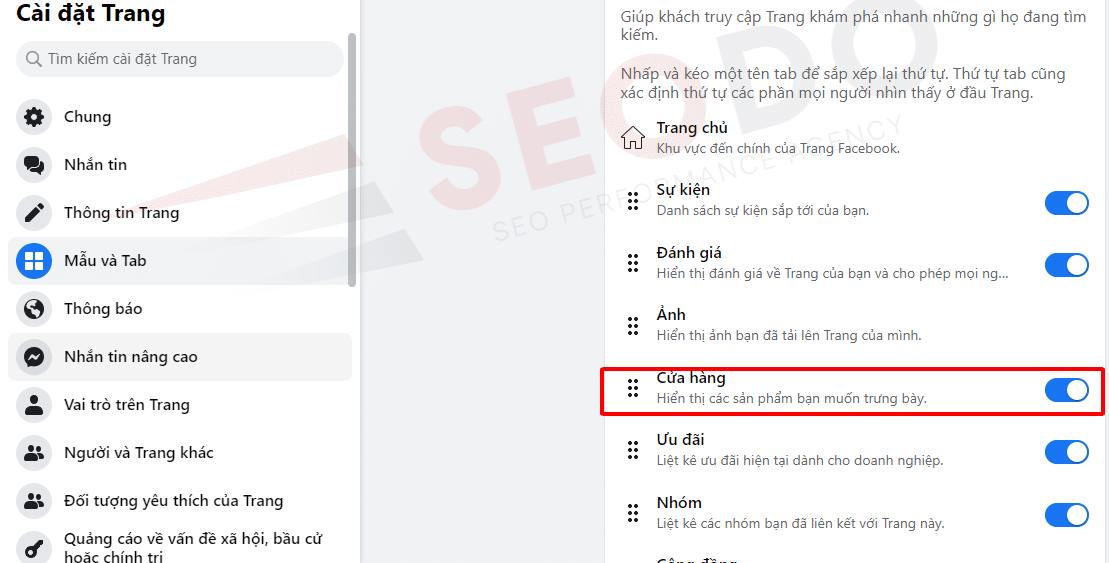
- Không thể thêm tag cửa hàng cho Fanpage: bạn cần chuyển đổi mẫu giao diện hiện tại sang mẫu có hỗ trợ thêm tab cửa hàng.

- Không thêm được sản phẩm vào cửa hàng: Có khả năng sản phẩm của bạn không đáp ứng được các chính sách của Facebook nên không được phê duyệt để hiển thị. Bạn cần thay thế bằng sản phẩm khác hoặc điều chỉnh lại thông tin, hình ảnh sản phẩm cho phù hợp.
6. Câu hỏi thường gặp khi tạo cửa hàng Facebookshop trên Fanpage.
6.1. Các yêu cầu về hình ảnh đối với ảnh sản phẩm trên trang Facebook Shop là gì?
Cách tốt nhất là bạn nên xem hướng dẫn của Facebook về niêm yết sản phẩm – vì các yêu cầu này thỉnh thoảng sẽ thay đổi. Ngoài ra, còn có một số điều cần lo lắng như kích thước, định dạng hình ảnh và phông nền. Hiện tại, Facebook khuyên bạn nên để hình ảnh có độ phân giải từ 1024*1024 trở lên, phông nên trắng, ảnh vuông.
6.2. Những sản phẩm nào tôi không thể bán trên trang Facebook Shop?
Facebook có một danh sách các mặt hàng bị cấm. Một số sản phẩm không được chấp thuận bao gồm thuốc theo toa, vũ khí, động vật, rượu và bất kỳ thứ gì liên quan đến phân biệt đối xử.
Việc bán các sản phẩm bị cấm có thể dẫn đến việc bị xóa bỏ hoặc khóa tài khoản của bạn trên Facebook. Do đó, hãy đảm bảo rằng các sản phẩm của bạn tuân thủ các quy định và hướng dẫn của Facebook để đảm bảo an toàn cho cửa hàng trên Fanpage của bạn.
6.3. Tại sao một số người không thể nhìn thấy cửa hàng trên Facebook của tôi?
Có hai lý do có thể khiến điều này xảy ra:
- Cửa hàng của bạn không khả dụng ở các quốc gia khác ngoài quốc gia của bạn.
- Cài đặt quyền riêng tư cho toàn bộ trang của bạn có thể được đặt không chính xác. Bạn có thể kiểm tra như sau: chọn Cài đặt của trang và đảm bảo rằng thông số Hiển thị Trang được đặt thành Trang đã xuất bản .

6.4. Tôi có phải thêm sản phẩm của mình theo cách thủ công không?
Nếu bạn muốn thêm sản phẩm vào cửa hàng theo cách thủ công thì điều đó phụ thuộc vào một vài yếu tố, cụ thể như sau:
- Nếu bạn đã thiết lập trang Cửa hàng của mình thông qua một công cụ thương mại điện tử bên ngoài như Shopify hoặc BigCommerce thì mọi thứ sẽ được tự động đồng bộ hóa. Điều này có nghĩa là Facebook có thông tin về cách liên kết cửa hàng của bạn và đồng bộ tất cả sản phẩm với trang Facebook Shop.
- Nếu bạn đã thiết lập trang Cửa hàng của mình theo cách thủ công thì bạn phải tiếp tục thêm sản phẩm của mình theo cách thủ công. Tương tự bạn cũng phải cập nhật thủ công các chi tiết khác (giá cả, tình trạng sẵn có, mô tả,..).
Trên đây là bài viết cung cấp thông tin chi tiết về Tạo cửa hàng trên Facebookshop Fanpage cũng như cách quản lý – thêm sản phẩm vào cửa hàng. Nếu có thắc mắc về các vấn đề tạo cửa hàng trên Facebook bạn vui lòng để lại bình luận để được hỗ trợ và giải đáp. Ngoài ra, bạn đừng quên theo dõi Sniper để đón đọc các thông tin hấp dẫn, bổ ích có liên quan nhé!
Liên hệ : Hoàng Thi Li Na
SĐT: 0931928889
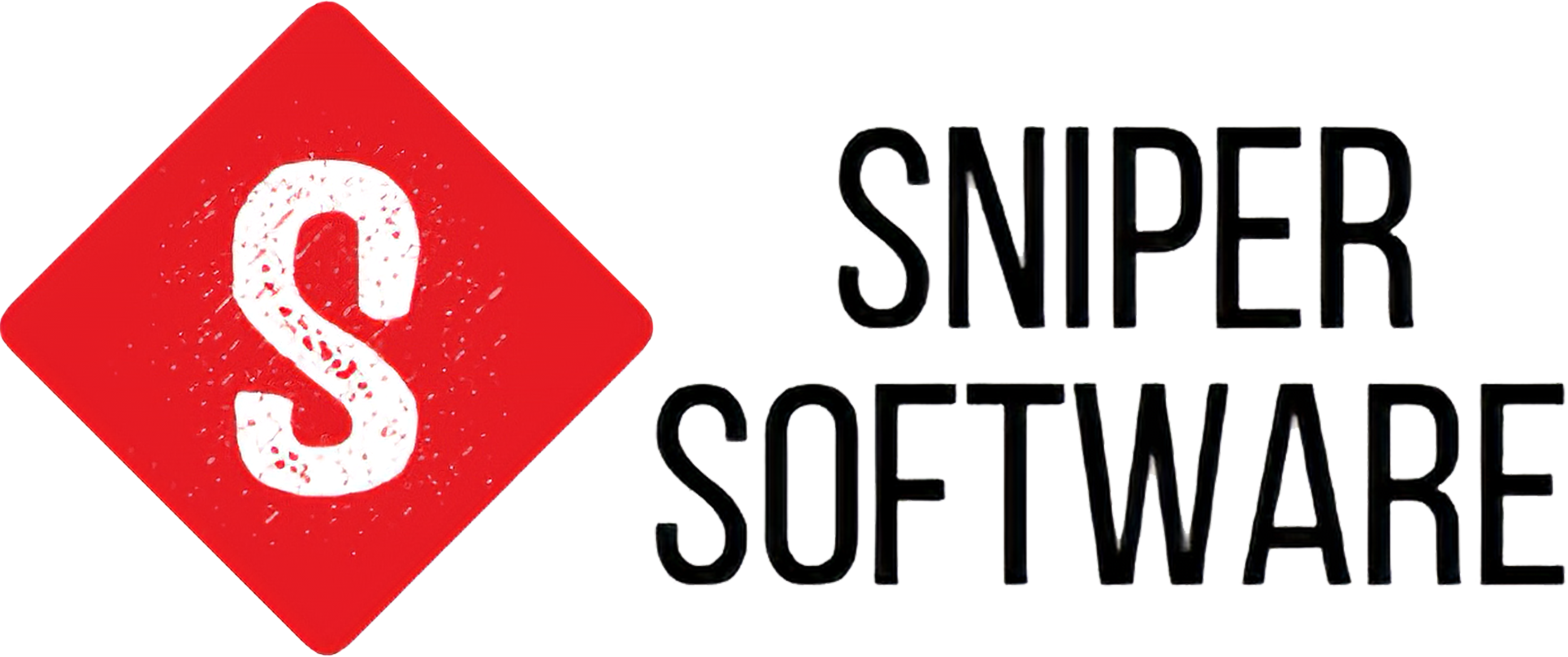

 Facebook
Facebook